Cómo enviar SMS desde F#
La forma más sencilla de enviar SMS desde F# es utilizar la API HTTP/Rest de SMS integrada de Ozeki SMS Gateway. Cuando uses esta API, enviarás mensajes SMS mediante una solicitud HTTP Post al gateway de SMS. La solicitud HTTP Post contendrá un mensaje formateado en formato json. El gateway de SMS enviará este SMS al teléfono del destinatario y devolverá una respuesta HTTP 200 OK a tu solicitud.
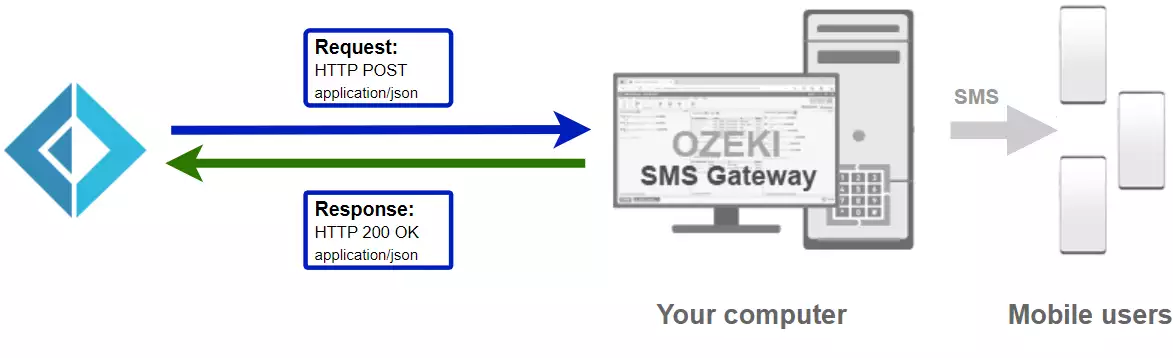
Ejemplo de código para enviar SMS en F#
Program.fsopen System open Ozeki.Libs.Rest [] let main argv = let configuration = new Configuration ( Username = "http_user", Password = "qwe123", ApiUrl = "http://127.0.0.1:9509/api") let msg = new Message( ToAddress = "+36201111111", Text = "¡Hola, mundo!") let api = new MessageApi(configuration) let result = api.Send(msg) printfn $"{result.ToString()}" 0
Descargar SendSms.fs
El código fuente explicado en este artículo se puede descargar, usar y modificar gratuitamente.
Descargar: SendSms.fs.zip (59.4Kb)
¿Qué contiene el archivo SendSms.fs.zip?
El archivo SendSms.fs.zip contiene la biblioteca Ozeki.Libs.Rest, que te proporciona todas las herramientas necesarias para enviar y recibir mensajes SMS. También encontrarás el proyecto SendSms en el zip, que contiene el código de ejemplo para mostrarte cómo enviar un SMS. Este código de ejemplo se muestra a continuación.
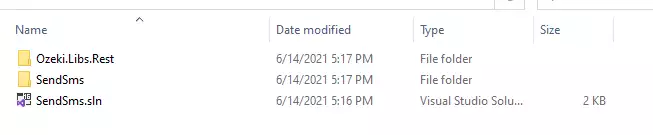
Cómo enviar SMS desde F# (Pasos rápidos)
Para enviar SMS desde F#:
- Instala Ozeki SMS Gateway
- Conecta Ozeki SMS Gateway a la red móvil
- Envía un SMS de prueba desde la interfaz gráfica de Ozeki
- Crea un usuario de API HTTP para SMS
- Inicia Visual Studio
- Crea una solución llamada SendSms.sln
- Añade un proyecto de consola en F#: SendSms.fsproj
- Coloca el código en Program.fs o SendSms.fs
- Lee la respuesta HTTP
- Verifica los registros en el gateway de SMS
Cómo escribir tu primer programa en F# (Comandos rápidos)
Para escribir tu primer programa en F#:
- Configura Visual Studio
- Descarga el archivo SendSms.fs.zip
- Extrae el archivo .zip de la carpeta de Descargas
- Abre el archivo SendSms.sln en Visual Studio
- Inicia la aplicación Ozeki SMS Gateway
- Haz clic en el usuario HTTP en la pestaña Usuarios y aplicaciones
- Ejecuta SendSMS.fs en Visual Studio
- Verifica la bandeja de Enviados en Ozeki SMS Gateway
- Selecciona la conexión cliente SMPP en la página de inicio
- Marca todas las casillas de nivel de registro en la pestaña Avanzada del menú Configurar
- Ejecuta Program.fs nuevamente en Visual Studio
- Busca el evento si el destinatario recibió tu mensaje
Instala Ozeki SMS Gateway y crea un usuario de API HTTP
Para poder enviar SMS desde F#, primero necesitas instalar Ozeki SMS Gateway. El gateway de SMS se puede instalar en la misma computadora donde desarrollas tu código en F# en Visual Studio. Después de la instalación, el siguiente paso es conectar Ozeki SMS Gateway a la red móvil. Puedes enviar un SMS de prueba desde la interfaz gráfica de Ozeki para verificar que tu conexión a la red móvil funcione. El paso final para preparar tu entorno es crear un usuario de API HTTP para SMS. Crea un usuario con el nombre de usuario "http_user" y la contraseña "qwe123" para que el ejemplo funcione sin modificaciones.
Una vez configurado el entorno, puedes ejecutar tu código en F#.
URL de la API HTTP para enviar SMS desde F#
Para enviar SMS desde F#, tu código en F# tendrá que realizar una solicitud HTTP al gateway de SMS. La URL de la API se muestra a continuación. Ten en cuenta que la dirección IP (127.0.0.1) debe ser reemplazada por la dirección IP de tu gateway de SMS. Si Ozeki SMS Gateway está instalado en la misma computadora donde se ejecuta la aplicación de SMS en F#, puede ser 127.0.0.1. Si está instalado en una computadora diferente, debe ser la dirección IP de esa computadora.
http://127.0.0.1:9509/api?action=rest
Autenticación HTTP para enviar SMS desde F#
Para autenticar el cliente de SMS en F#, necesitas enviar el nombre de usuario y la contraseña en una cadena codificada en base64 al servidor en una solicitud HTTP. El formato utilizado es: base64(nombredeusuario+":"+contraseña). En C# puedes usar el siguiente código para hacer esta codificación:
var encoding = Encoding.GetEncoding("iso-8859-1");
var usernamePassword = username + ":" + password;
var usernamePasswordEncoded = Convert.ToBase64String(encoding.GetBytes(usernamePassword));
Por ejemplo, si codificas el nombre de usuario 'http_user' y la contraseña 'qwe123', obtendrás la siguiente cadena codificada en base64: aHR0cF91c2VyOnF3ZTEyMw==. Para enviar
Encabezado de la solicitud HTTP para enviar SMS desde F#
Para enviar los mensajes SMS, necesitas incluir las siguientes líneas como encabezados en la solicitud HTTP. Ten en cuenta que incluimos un tipo de contenido y un encabezado de Autorización.
Content-Type: application/json Authorization: Basic QWxhZGRpbjpvcGVuIHNlc2FtZQ==
Solicitud HTTP para enviar SMS desde F#
Para enviar el SMS, tu aplicación en F# enviará una solicitud HTTP similar a la que se muestra a continuación. Ten en cuenta que esta solicitud contiene una parte de encabezado HTTP y una parte de cuerpo HTTP. El cuerpo HTTP es una cadena de datos codificada en JSON. Contiene el número del destinatario y el texto del mensaje.
POST /api?action=sendmsg HTTP/1.1
Connection: Keep-Alive
Content-Length: 336
Content-Type: application/json
Authorization: Basic aHR0cF91c2VyOnF3ZTEyMw==
Host: 127.0.0.1:9511
{
"messages": [
{
"message_id": "9380ab2d-a185-4cc1-abad-c18ec459e40f",
"to_address": "+36201111111",
"text": "Hello, World!",
"create_date": "2021-06-11 13:45:30",
"valid_until": "2021-06-18 13:45:30",
"time_to_send": "2021-06-11 13:45:30",
"submit_report_requested": true,
"delivery_report_requested": true,
"view_report_requested": true,
"tags": []
}
]
}
Respuesta HTTP recibida por el ejemplo de SMS en F#
Una vez que el gateway de SMS recibe esta solicitud, generará una respuesta HTTP. La respuesta HTTP contendrá un código de estado para indicar si la solicitud de envío de SMS fue exitosa o no. También devolverá una estructura codificada en JSON para proporcionarte detalles útiles sobre el envío del mensaje.
HTTP/1.1 200 OK
User-Agent: OZEKI 10.3.116 (www.myozeki.com)
Content-Type: application/json; charset=utf8
Last-Modified: Fri, 11 Jun 2021 13:06:37 GMT
Server: 10/10.3.116
Transfer-Encoding: chunked
{
"http_code": 200,
"response_code": "SUCCESS",
"response_msg": "Messages queued for delivery.",
"data": {
"total_count": 1,
"success_count": 1,
"failed_count": 0,
"messages": [
{
"message_id": "9380ab2d-a185-4cc1-abad-c18ec459e40f",
"from_station": "%",
"to_address": "+36201111111",
"to_station": "%",
"text": "Hello, World!",
"create_date": "2021-06-11 13:45:30",
"valid_until": "2021-06-18 13:45:30",
"time_to_send": "2021-06-11 13:45:30",
"submit_report_requested": true,
"delivery_report_requested": true,
"view_report_requested": false,
"tags": [
{
"name": "Type",
"value": "SMS:TEXT"
}
],
"status": "SUCCESS"
}
]
}
}
Cómo enviar SMS desde F# (Tutorial en video)
Este video te muestra cómo crear un nuevo proyecto de consola .Net core en Visual Studio, cómo nombrarlo como SendSms.sln. Una vez que la solución esté creada, puedes notar que se añade un SendSms.fsproj a la solución, y por defecto se abre el archivo Program.cs. Puedes renombrar el archivo Program.fs a SendSms.fs si lo deseas. También verás en el video cómo el código de ejemplo a continuación puede copiarse en el archivo Program.fs, y cómo puede compilarse y ejecutarse.
SendSms.sln
El código de ejemplo a continuación es parte de la Solución de Visual Studio SendSms.sln. Una solución de Visual Studio puede contener múltiples proyectos y múltiples archivos. En esta solución solo hay dos proyectos: SendSms.fsproj, Ozeki.Libs.Rest.csproj, y un archivo: Program.fs.
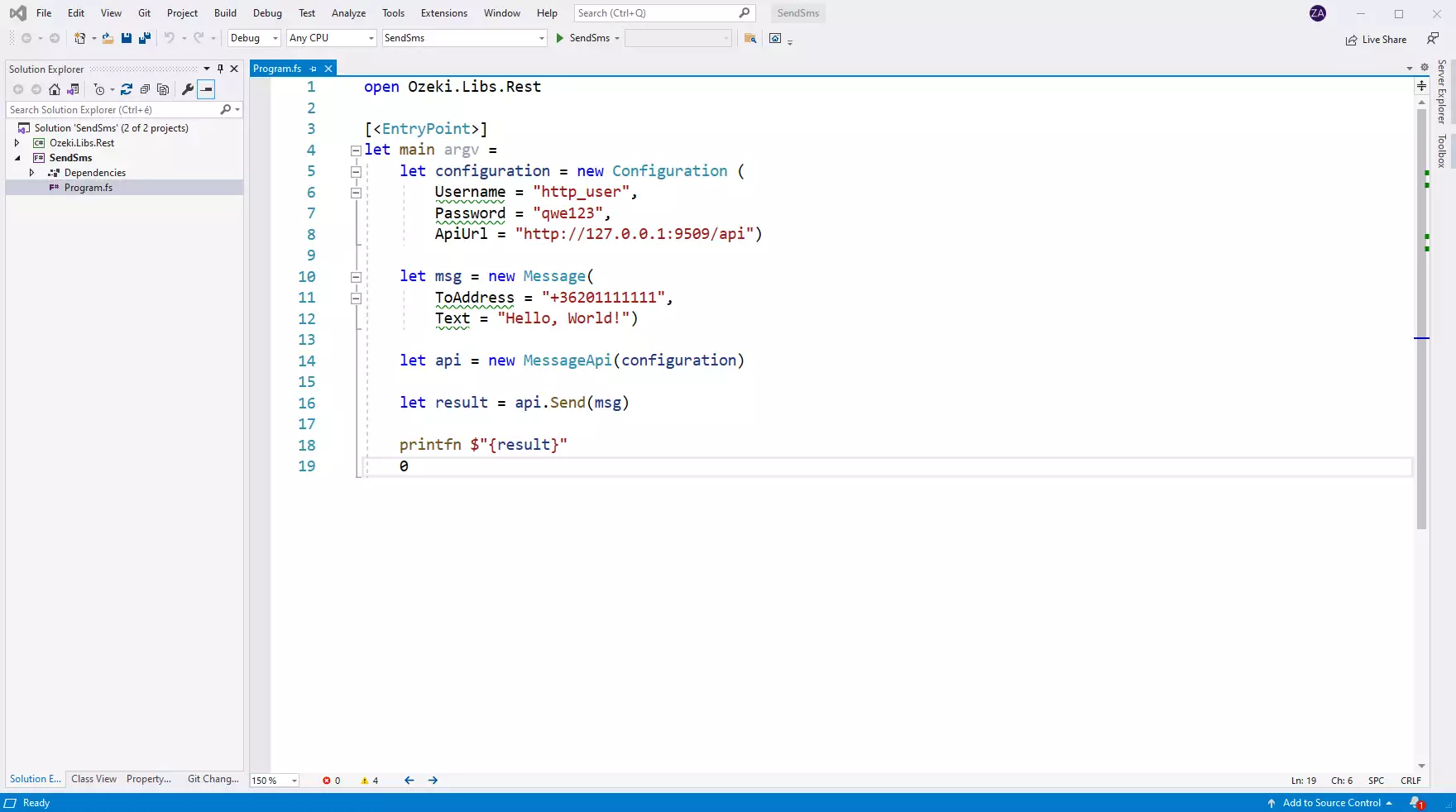
Cómo verificar que el SMS ha sido aceptado por el usuario HTTP
Después de enviar el SMS, es una buena idea verificar tu gateway de SMS, para ver qué ha recibido. Puedes verificar los registros abriendo los detalles del usuario HTTP desde la consola de administración de Ozeki SMS Gateway. El siguiente video te muestra qué buscar.
Cómo verificar que el SMS ha sido enviado a la red móvil
El paso final para verificar el procedimiento es revisar los registros de la conexión a la red móvil. Es posible que debas activar los registros en la configuración de la conexión antes de enviar el mensaje para ver los registros. Si los registros están activados, verás el número de teléfono y el texto del mensaje que has enviado.
Ejecutando el ejemplo de SMS en F# en Windows
Cuando usas Windows para ejecutar este ejemplo de SMS escrito en F#, notarás que obtienes un rendimiento ligeramente mejor que cuando lo ejecutas en Linux. Para entender por qué sucede esto, debes tener en cuenta que F# utiliza el framework .NET para la ejecución del código. Esto se debe a que la implementación de .NET en Windows está optimizada para el rendimiento, mientras que mono, la implementación de .NET en Linux, tiene un poco de retraso en este campo.
Conclusión
El artículo anterior mostró los pasos para enviar SMS en F#. Con las instrucciones dadas, el envío de mensajes con F# y Ozeki SMS Gateway es rápido y sencillo. Ozeki SMS Gateway ofrece excelentes capacidades de registro, por lo que los errores pueden rastrearse fácilmente. Tú o tu organización pueden llegar a los clientes de manera rápida con esta solución, y como se pudo ver, no es necesario ser un experto en F#.
Para continuar aprendiendo, visita la página de tutoriales de Ozeki, donde puedes encontrar más información sobre trabajar con F#, como la programación de SMS.
Ahora lo único que tienes que hacer es descargar Ozeki SMS Gateway y ¡que comience el trabajo!
